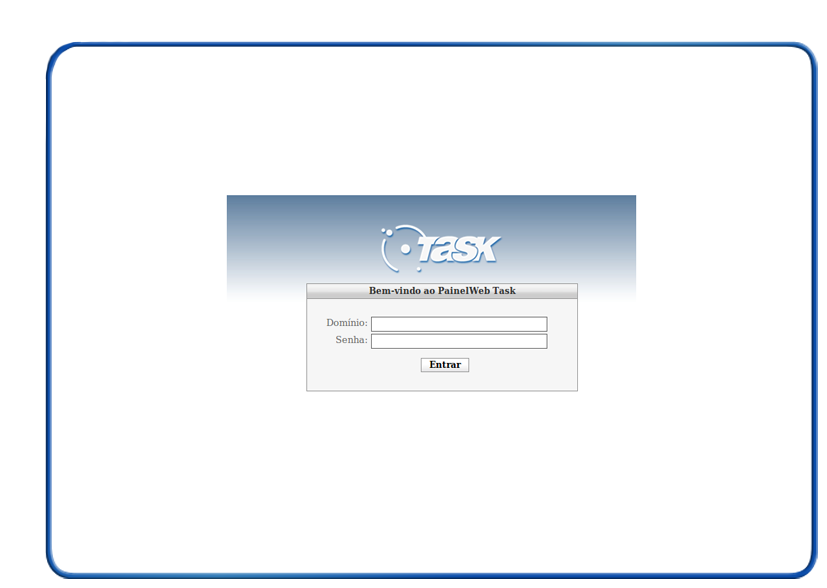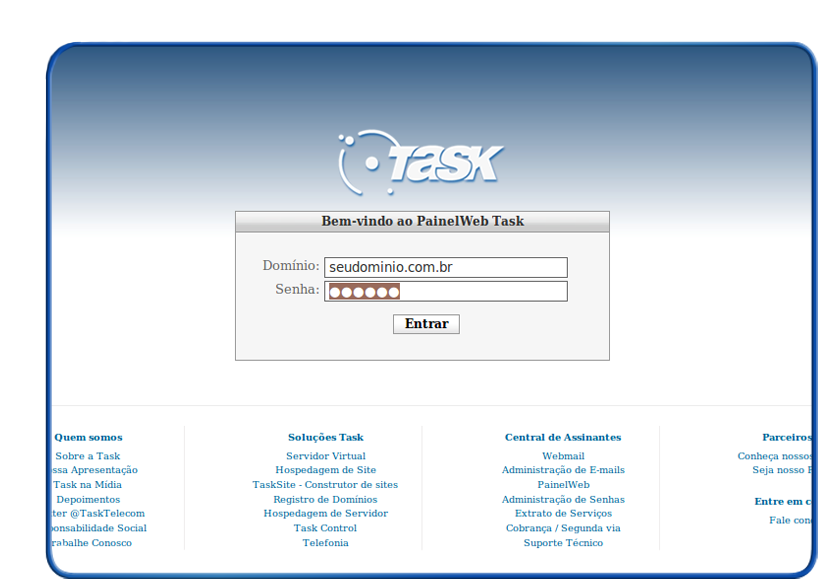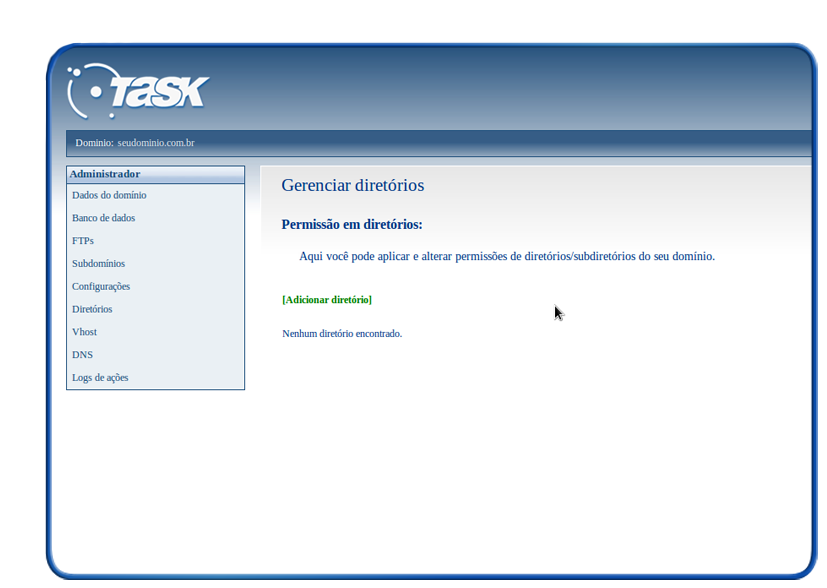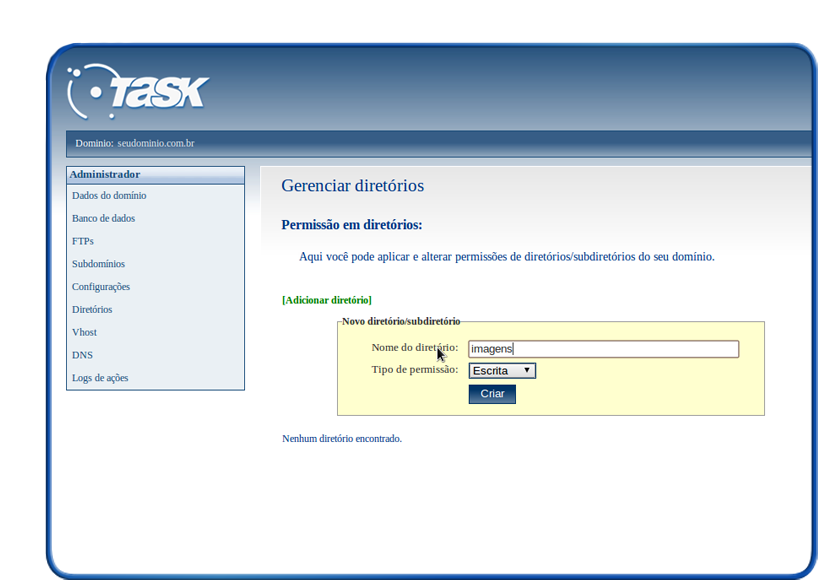Mudanças entre as edições de "Gerenciar diretórios"
De Task Wiki
| Linha 1: | Linha 1: | ||
| − | Para definir permissões para os diretórios do site, | + | Para definir permissões para os diretórios do site, siga os procedimentos abaixo:<br><br> |
| − | + | [[Arquivo:elipse_1.png]] Acesse http://painelweb.task.com.br/<br> | |
| − | + | [[Arquivo:loginpainelweb1.png]] | |
| − | Preencha os campos Domínio e Senha, conforme exemplo abaixo:<br> | + | [[Arquivo:elipse_2.png]] Preencha os campos Domínio e Senha, conforme exemplo abaixo:<br> |
| − | + | [[Arquivo:loginpainelweb2.png]] | |
| − | Em seguida, selecione o menu "Diretórios" para gerenciar os diretórios do site.<br> | + | [[Arquivo:elipse_3.png]]Em seguida, selecione o menu "Diretórios" para gerenciar os diretórios do site.<br> |
| − | + | [[Arquivo:pwgerenciadir3.png]] | |
- Clique em "Adicionar diretório";<br> | - Clique em "Adicionar diretório";<br> | ||
| − | - Insira o diretório que deseja aplicar permissão; | + | - Insira o diretório que deseja aplicar permissão; Ex: imagens,fotos, site/uploads<br> |
| − | |||
- Defina qual será a permissão que irá aplicar;<br> | - Defina qual será a permissão que irá aplicar;<br> | ||
- Clique em Criar.<br> | - Clique em Criar.<br> | ||
| − | + | [[Arquivo:pwgerenciadir4.png]] | |
Edição das 16h48min de 22 de maio de 2012
Para definir permissões para os diretórios do site, siga os procedimentos abaixo:
![]() Acesse http://painelweb.task.com.br/
Acesse http://painelweb.task.com.br/
![]() Preencha os campos Domínio e Senha, conforme exemplo abaixo:
Preencha os campos Domínio e Senha, conforme exemplo abaixo:
![]() Em seguida, selecione o menu "Diretórios" para gerenciar os diretórios do site.
Em seguida, selecione o menu "Diretórios" para gerenciar os diretórios do site.
- Clique em "Adicionar diretório";
- Insira o diretório que deseja aplicar permissão; Ex: imagens,fotos, site/uploads
- Defina qual será a permissão que irá aplicar;
- Clique em Criar.